Достаточно часто в работе браузеров возникают всевозможные сбои и ошибки. Некоторые баги устраняются посредством выпуска официальных обновлений, а другие проблемы решаются пользователями самостоятельно. Сейчас рассмотрим проблему второго типа, в частности ошибку «Видео в формате MIME не найдено».
Содержание
Что собой представляет формат MIME?
MIME – стандарт передачи и типа информации. Иными словами, так обозначается тип данных, вследствие чего браузер распознает файл. Непосредственно стандарт MIME применяется к тексту в различных структурах. Например, web-сайты обозначаются таким образом.
Причины появления сбоя
Ошибка появляется в момент запуска медиаплеера на web-сайте. Иногда сбой возникает при открытии диалогового окна с последующим выводом контента. Главная причина неисправной работы – устарели плагины, расширения или кодеки. Иными словами, проблема заключается в программном обеспечении, отвечающем за вывод контента. В первую очередь следует проверить кодеки Windows Media Player, а также плагин – Н264, который используется на многих популярных сайтах.
Обновление кодеков или апдейт браузера все равно станет причиной того, что просмотр будет недоступен на некоторых web-сайтах. Это обуславливается тем, что многие площадки продолжают активно пользоваться устаревшими технологиями.
Иногда подобного рода проблема проявляется даже на популярных ресурсах, однако если причиной появления сбоя становится сервер, ошибка оперативно устраняется. Следует отметить, что сбой появляется не только в Firefox, но и в других браузерах. Наиболее защищенным считается web-клиент Google Chrome.
Присутствует вероятность, что система защиты препятствует воспроизведению контента. Все дело в том, что запуск медиаконтента по технологии MIME основывается на автоматическом подходе, следовательно, браузер идентифицирует его как вирус.
Способы устранения сбоя
Кликните ПКМ по области видео, а потом из контекстного меню выберите пункт «Открыть видео». Переключите форматы HTML5 и Flash, впрочем, такая возможность есть отнюдь не всегда. Если этот способ не помог, тогда рассмотрите альтернативные варианты:
- Попробуйте запустить видео через другой браузер, например, Google Chrome.
- Перезапустить web-клиент, а также компьютер.
- Почистите куки, кэш, временные файлы. Сделать это можно через историю или же с помощью специального программного обеспечения – CCleaner.
- Временно отключите антивирусный софт, а также брандмауэр Windows.
- Установите актуальные обновления браузера. Чтобы сделать это, в верхнем правом углу выберите раздел «Справка», а потом перейдите во вкладку «О Firefox», появится табличка, через которую загружаются обновления. Если говорить о браузере Tor, то в случае появления обновлений, оповещение об установке апдейта появится автоматически.
- Обновите плагин Adobe Flash Player. Однако скачивайте загрузочный файл исключительно с официального сайта разработчиков.
- Отключайте все расширения, обеспечивающие защиту компьютера, в том числе деактивируйте блокировщик рекламы.
Желательной будет установка Microsoft Media Feature, скачиваем только с официального портала. Для корректного воспроизведения медиаконтента через Firefox, потребуется также установить Windows Media Player. В редких случаях можно заменять стандартный проигрыватель. Если говорить об альтернативных вариантах, то лучшая программа – VLC.
Устраняем ошибку с помощью IIS
Придерживайтесь пошаговой инструкции, чтобы внести изменения:
- Откройте «панель управления», а затем выберите раздел «Администрирование» и перейдите на вкладку «Диспетчер IIS».
- В открывшемся диалоговом окне необходимо выбрать команду «Типы MIME», а потом кликнуть по «Добавить».
![добавляем типы MIME]()
добавляем типы MIME
- Задайте расширение файла: .webm, что касается типа, то нужно задать «видео /webm».
![Новый тип MIME]()
Новый тип MIME
- Добавляем еще одно расширение – .mp4, в графе тип соответственно «видео/mp4».
- Перезапускаем операционную систему, предварительно сохранив внесенные изменения.
Если у вас в каталоге «Администрирования» нет «Диспетчера службы IIS», значит его изначально нужно включить.
Включаем службы IIS
- Откройте «Панель управления», а потом перейдите в раздел «Программы и компоненты».
- В меню, расположенном слева необходимо выбрать пункт «Включить или отключить компоненты».
![программы и компоненты]()
программы и компоненты
- В открывшемся диалоговом окне поставьте галочку напротив поля «Службы IIS», и подтвердите нажав «ОК»
После добавления диспетчера он появится в списке администрирования.
Заключение
Считается, что использование диспетчера IIS – крайняя мера для исправления ошибки «Видео в формате MIME не найдено» , преимущественно ошибка устраняется простыми способами, которые были перечислены ранее. Если ничего не помогло, но ошибка никуда не исчезла, тогда вероятно вина за появление программного сбоя лежит на плечах разработчиков, которые банально не настроили воспроизведение медиаконтента через плееры.
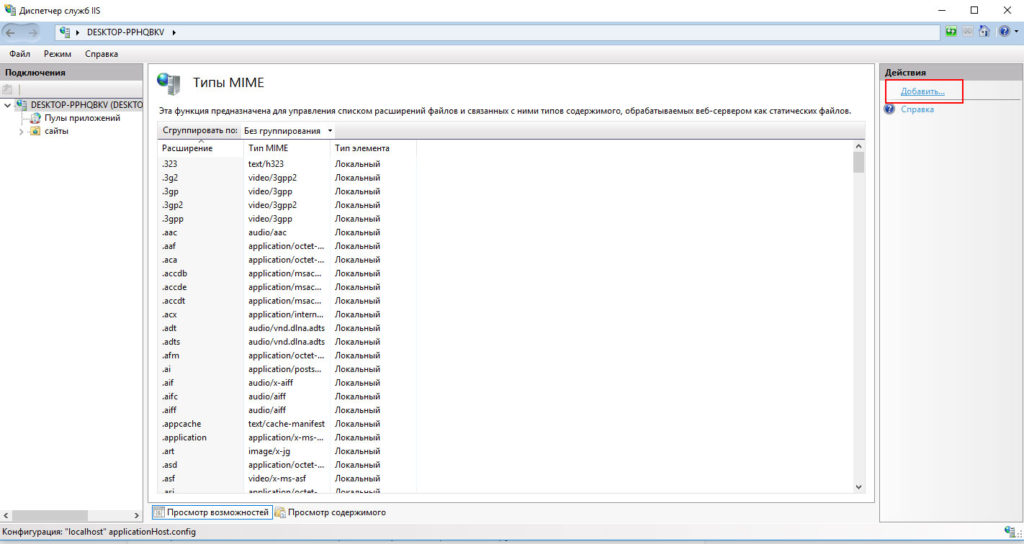
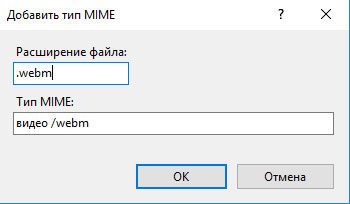
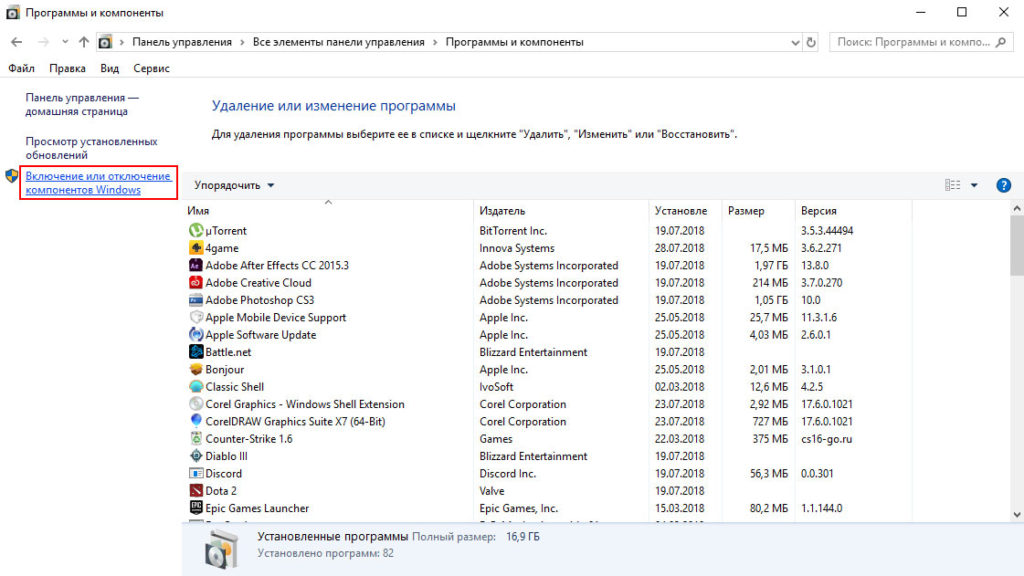


 (4 оценок, среднее: 3,25 из 5)
(4 оценок, среднее: 3,25 из 5)








Отправляя сообщение, Вы разрешаете сбор и обработку персональных данных. Политика конфиденциальности.